Der Befehl „netstat“ im Windows-System kann die Port- und Prozessbelegung kennen, also schauen wir uns jetzt an, wie man mit dem Befehl „netstat“ arbeitet.
Ziel: Verwenden Sie in der Windows-Umgebung den Befehl „netstat“. um zu überprüfen, ob eine bestimmte Portnummer belegt ist und von welchem Prozess sie belegt ist. Operation: Die Operation ist in zwei Schritte unterteilt: (1) Überprüfen Sie, welche PID der Port belegt ist. Methode 1: Gezielt anzeigen Verwenden Sie für den Port den Befehl
Netstat –ano|findstr "
 Methode 2: Alle anzeigen und dann den entsprechenden Port und die entsprechende PID suchen.
Methode 2: Alle anzeigen und dann den entsprechenden Port und die entsprechende PID suchen.
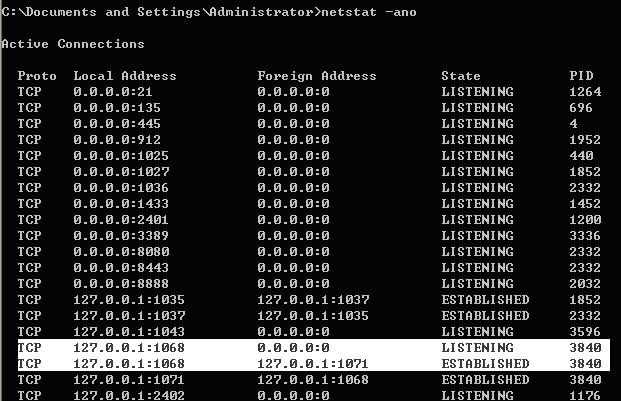
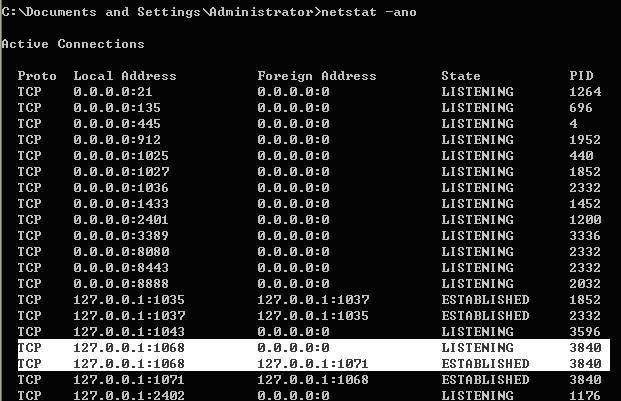 Die 5 Spalten im ersten Bild sind die 5 Spalten, die dem Bild in (a) oben entsprechen
Die 5 Spalten im ersten Bild sind die 5 Spalten, die dem Bild in (a) oben entsprechen
(2) um den Prozessnamen anzuzeigen, der der PID entspricht.
Methode 1: Verwenden Sie zum Suchen immer den Befehl tasklist|findstr ""
 Wie aus dem Bild (c) ersichtlich ist, entspricht der Prozess zu PID 3840 Der Name ist msnmsgr.exe.
Wie aus dem Bild (c) ersichtlich ist, entspricht der Prozess zu PID 3840 Der Name ist msnmsgr.exe.
Methode 2: Verwenden Sie den Task-Manager, um es anzuzeigen.
Rufen Sie den Task-Manager auf und wählen Sie die Spalte aus, wie in Abbildung d gezeigt.
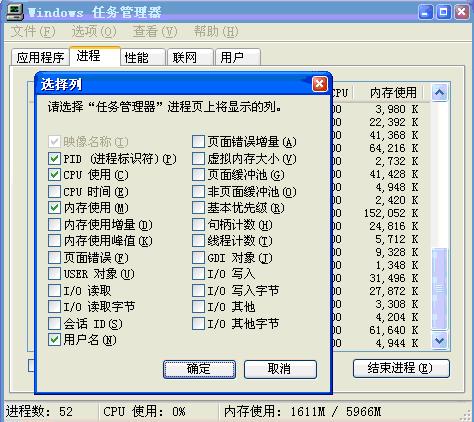 Zeigen Sie den Prozessnamen an, der der PID entspricht. Wie in (e) gezeigt, msnmsgr.exe
Zeigen Sie den Prozessnamen an, der der PID entspricht. Wie in (e) gezeigt, msnmsgr.exe
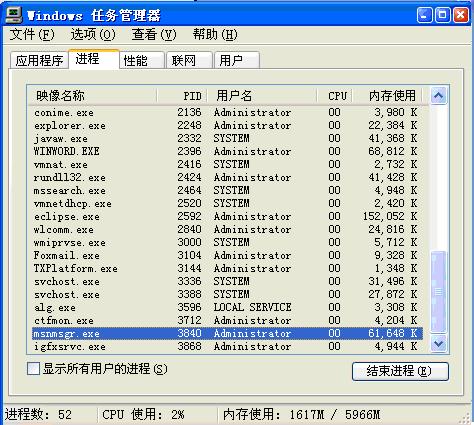 Anhang: Geben Sie netstat /? in die Befehlszeile ein, um Netstat-bezogene Informationen anzuzeigen.
Anhang: Geben Sie netstat /? in die Befehlszeile ein, um Netstat-bezogene Informationen anzuzeigen.
C:Documents and SettingsAdministrator>netstat /?
Zeigt Protokollstatistiken und aktuelle TCP/IP-Netzwerkverbindungen an.
NETSTAT [-a] [-b] [-e] [-n] [-o] [-p proto] [-r] [-s] [-t] [-v] [Intervall ]
-a zeigt alle Verbindungen und Abhörports an.
-b zeigt die
ausführbaren Komponenten an, die bei der Erstellung jeder Verbindung oder jedes Überwachungsports enthalten sind. In einigen Fällen ist bekannt, dass eine ausführbare Komponente
über mehrere unabhängige Komponenten verfügt, und in diesen Fällen ist
in der Reihenfolge der Komponenten enthalten, die eine Verbindung oder einen Überwachungsport erstellen
zeigen. In diesem Fall lautet der Name der ausführbaren Komponente unten
in [], oben ist die aufgerufene Komponente,
usw. bis hinunter zum TCP/IP-Teil. Beachten Sie, dass diese Option
lange dauern kann und möglicherweise fehlschlägt, wenn Sie nicht über ausreichende Berechtigungen
verfügen.
-e zeigt Ethernet-Statistiken an. Diese Option kann in Kombination mit der Option -s
verwendet werden.
-n zeigt die Adresse und Portnummer in numerischer Form an.
-o Zeigt die besitzende Prozess-ID an, die jeder Verbindung zugeordnet ist.
-p proto zeigt Verbindungen des von proto angegebenen Protokolls an;
Eines der folgenden Protokolle: TCP, UDP, TCPv6 oder UDPv6.
Bei Verwendung mit der Option -s zum Anzeigen protokollspezifischer Statistiken kann proto eines der folgenden Protokolle sein:
IP, IPv6, ICMP, ICMPv6, TCP, TCPv6, UDP oder UDPv6.
-r zeigt die Routing-Tabelle an.
-s zeigt Statistiken pro Protokoll an. Standardmäßig werden Statistiken für IP,
angezeigt, IPv6, ICMP, ICMPv6, TCP, TCPv6, UDP und UDPv6. Die Option -p wird verwendet, um eine Teilmenge des Standardfalls anzugeben.
-t zeigt den aktuellen Verbindungs-Offload-Status an.
-v zeigt bei Verwendung mit der Option -b die in
enthaltenen
-Komponenten an, die Verbindungen oder Überwachungsports für alle ausführbaren Komponenten erstellen.
Intervall Zeigt ausgewählte Statistiken erneut an, mit
Pausenintervall (in Sekunden) zwischen jeder Anzeige. Drücken Sie STRG+C, um die Statistikanzeige wieder zu beenden. Wenn es weggelassen wird, zeigt netstat die aktuellen
Konfigurationsinformationen an (wird nur einmal angezeigt)
 So deaktivieren Sie das Windows-Sicherheitscenter
So deaktivieren Sie das Windows-Sicherheitscenter
 Lösung für MySQL-Fehler 1171
Lösung für MySQL-Fehler 1171
 Löschen Sie temporäre Internetdateien
Löschen Sie temporäre Internetdateien
 Verwendung der Längenfunktion
Verwendung der Längenfunktion
 Die Beziehung zwischen js und vue
Die Beziehung zwischen js und vue
 Busyboxv1.30.1 kann nicht booten
Busyboxv1.30.1 kann nicht booten
 So reparieren Sie das Win7-System, wenn es beschädigt ist und nicht gestartet werden kann
So reparieren Sie das Win7-System, wenn es beschädigt ist und nicht gestartet werden kann
 So kaufen Sie Ripple in China
So kaufen Sie Ripple in China




